本教程主要利用Flash 8制作一個“時空穿梭”效果動畫,不涉及Action Script,比較簡單,也很實用,新手朋友可以學習這種制作方法,希望大家能喜歡!
完成效果如下:
新建Flash文件,設置好屬性,引入自己喜歡的一張圖片作背景。修改時間軸的圖層1名稱為background,導入圖片:

建立一個圖層命名為picture然后導入一幅圖片,圖片你可以通過Photoshop等圖像處理軟件編輯:

選擇該圖,按F8轉變為元件,名稱為picture_mc,類型為影片剪輯。選擇該影片剪輯,然后按Ctrl+C復制該元件,然后插入一個圖層按Ctrl+Shift+V粘貼到當前位置。
鎖定background層和picture層,選擇最上面的層,改名為effect層,按Ctrl+F3打開屬性面板:
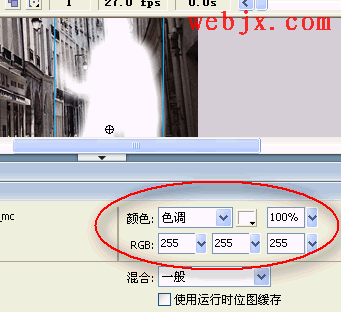
選擇濾鏡:模糊,設置如下,效果大家就可以直接看到了:
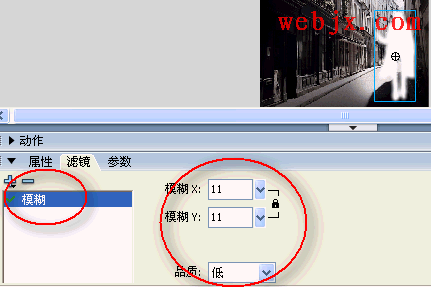
按F6十次,插入10個關鍵幀,效果:
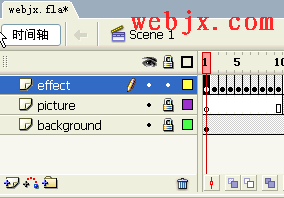
分別設置2、4、6、8關鍵幀選擇該影片剪輯,設置其Alpha為0%。
解鎖picture層,移動第1幀到第11幀: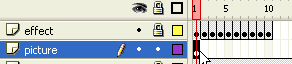
選擇第11幀,然后選擇人物元件設置濾鏡:
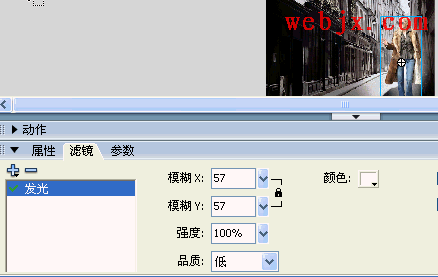
然后在12幀處插入關鍵幀去掉發光濾鏡,然后在第60幀處按F6插入關鍵幀。鎖定picture層,解鎖effect層,選擇第11到60幀,按F7插入空白關鍵幀:

選擇第61幀按F6插入關鍵幀,之后選擇1到10幀然后右擊復制幀
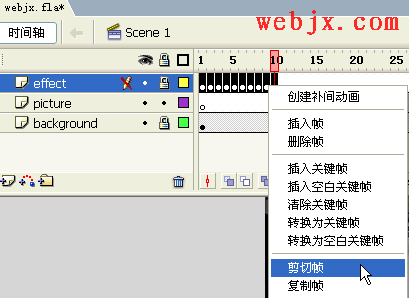
然后再回到61幀,右擊然后選擇粘貼幀命令。
這是我們制作的效果就出現了!然后重復上面的步驟,注意使用屬性面板確定影片剪輯的寬、高和位置(X,Y)就可以了!最后你可以按Ctrl+Enter測試效果了。
教程結束,以上就是利用Flash 8制作一個美女“時空穿梭”動畫特效過程,希望對大家有所幫助!
新聞熱點
疑難解答